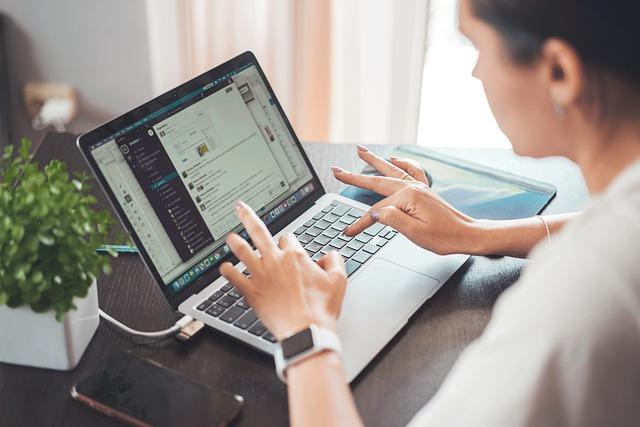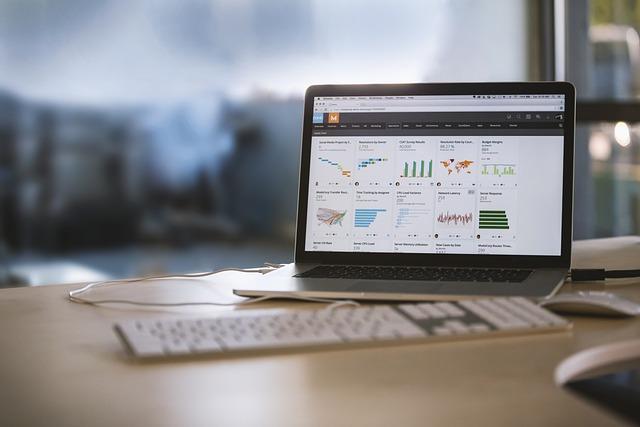在现代计算机领域,NVIDIA控制面板作为一款强大的显卡管理工具,为广大用户提供了丰富的显卡设置和优化选项。然而,有些用户可能会遇到无法打开NVIDIA控制面板的问题,这不仅影响了使用体验,还可能导致显卡性能无法充分发挥。本文将详细介绍没有NVIDIA控制面板时的应对方法及解决方案。
一、问题原因分析
1.驱动程序问题显卡驱动程序安装不正确或版本过旧可能导致NVIDIA控制面板无法打开。
2.系统兼容性问题操作系统与NVIDIA控制面板不兼容,可能导致无法正常打开。
3.硬件故障显卡硬件故障也可能导致NVIDIA控制面板无法打开。
4.软件冲突其他软件与NVIDIA控制面板冲突,可能导致无法正常打开。
二、应对方法及解决方案
1.重新安装显卡驱动程序
(1)下载最新版本的显卡驱动程序。用户可以从NVIDIA官方网站或其他可靠渠道下载。
(2)卸载当前已安装的显卡驱动程序。进入控制面板→程序和功能→卸载程序,找到NVIDIA显卡驱动程序并卸载。
(3)安装最新版本的显卡驱动程序。双击下载的驱动程序安装包,按照提示完成安装。
2.更新操作系统
(1)检查操作系统版本。进入控制面板→系统和安全→系统,查看操作系统版本。
(2)根据操作系统版本载相应的更新补丁。用户可以从微软官方网站或其他可靠渠道下载。
(3)安装更新补丁。双击下载的更新补丁,按照提示完成安装。
3.检查硬件故障
(1)检查显卡是否插紧。打开机箱,检查显卡是否牢固地插入PCIe插槽。
(2)检查显卡供电是否正常。确保显卡供电接口连接正确,且电源线没有损坏。
(3)更换显卡。如果确认显卡存在故障,可以考虑更换一块新的显卡。
4.排除软件冲突
(1)卸载可能冲突的软件。进入控制面板→程序和功能→卸载程序,找到可能冲突的软件并卸载。
(2)安装兼容性较好的软件。选择与NVIDIA控制面板兼容性较好的软件,避免软件冲突。
三、预防措施
1.定期更新显卡驱动程序。显卡驱动程序的更新可以修复已知问题,提高显卡性能。
2.保持操作系统更新。操作系统更新可以解决兼容性问题,提高系统稳定性。
3.避免安装不兼容的软件。在安装新软件时,要了解软件的兼容性,避免安装可能导致冲突的软件。
4.定期检查硬件。定期检查显卡等硬件设备,确保硬件正常运行。
总之,没有NVIDIA控制面板确实会给用户带来一定的困扰,但只要采取正确的应对方法和解决方案,就可以轻松解决问题。同时,做好预防措施,避免类似问题再次发生,是保证计算机正常运行的关键。